常用工具软件教案
张亚萍
第一章 下载工具
一、教学目标
1、了解常用的网络下载工具迅雷和电驴的功能及安装。
2、掌握迅雷和电驴的使用。
3、能够熟练地利用迅雷和电驴高效率地下载网上资源。
二、教学重点
迅雷和电驴的使用。
三、教学难点
迅雷和电驴的设置。
四、教学课时
6课时
五、教学条件
机房
六、教学内容
1、安装主卸载迅雷
双击迅雷安装文件,按照提示单击“下一步”,阅读安装协议,选择“我同意此协议”,继续单击“下一步”,直至完成。
2、卸载
单击开始菜单,选择程序,最后选择卸载迅雷即可。
4、使用迅雷下载
方法a:把鼠标移动到下载链接上,点击鼠标右键,在打开的快捷菜单中选择“使用迅雷下载”
方法b:
把要下载的链接所在的区域选取,然后拖放到迅雷的悬浮图标上。
例如:下载歌曲“你到底爱谁”。
方法a:
打开迅雷,在搜索里面输入“你到底爱谁”,然后单击搜索,在打开的网页中单击要下载的歌曲,最后选择歌曲存放的位置,再单击下载即可。 方法b;
打开百度网页,输入“你到底爱谁”,然后单击搜索,在打开的网页中单击要下载的歌曲,然后右击链接,选择使用迅雷下载即可。
5、迅雷的设置
基本设置都在工具菜单里面,例如
a:开机自动启动迅雷
单击工具菜单,选择开机启动迅雷即可。
b: 设置完成后关机
单击工具菜单,选择完成后关机即可
其它设置在工具菜单和配置选项里面。
6、电驴的使用
下载电驴:输入即可进行下载。
7、使用电驴进行下载
打开电驴,在搜索里面输入需要下载的内容,方法同迅雷。
七、教学总结
本章主要要求学生掌握迅雷和电驴两大下载工具的使用,会对使用的软件和歌曲进行下载。
八、布置作业
课本26页的习题
九、课后反思
第二章 压缩解压工具
一、教学目标
1、 掌握压缩文件、解压文件的方法。
2、 能够创建自解压文件。
3、 能够对压缩文件进行加密。
4、 掌握对压缩文件添加注释的方法。
5、 培养学生实际动手能力和上机实践能力。
二、教学重点
压缩与解压文件。
三、教学难点
对压缩文件进行加密和添加注释。
四、教学课时
六课时
五、教学条件
机房
六、教学方法
讲授法,演示法、学生自主探究学习法。
七、教学内容
1、 Winrar的安装
安装过程很简单,与安装其他应用软件的方法一样。
2、 启动Winrar
单击开始菜单,选择程序,最后选择winrar。
3、 压缩文件
方法a:启动Winrar后,找到要压缩的文件,在其窗口顶端单击添加按钮,在出现的对话框中中直接接受默认名或是输入压缩文件名,然后单击确定按钮。
方法b:在资源管理器或是目标窗口中选择要压缩的文件,用鼠标右击选择“添加到压缩文件,在出现的对话框中中直接接受默认名或是输入压缩文件名,然后单击确定按钮。
4、 解压文件
方法a:在压缩文件名中双击压缩文件名,然后选择要解压的文件或文件夹,单击解压到,在的要开的对话框中选择要解压到的位置,然后单击确定按钮。
方法b:在压缩文件图标上单击鼠标右键,选择“解压文件”,在对话框中接受默认文件平或是输入目标文件夹后单击确定。
5、 创建自解压文件
在压缩文件的时候,在添加窗口中,勾选压缩选项下的“创建自解压格式压缩文件”即可。
6、 查看压缩文件的内容
双击压缩文件即可查看
7、 检测压缩文件
在Winrar界面中,选择要测试的文件,然后单击测试按钮即可。
8、 文件加密
在建立压缩文件时,在“压缩文件名和参数”对话框中单击“高级”选项卡,之后再单击“设置密码”按钮,输入密码并选择复选框“加密文件名”即可。
八、教学小结
本章主要要求学生掌握压缩与解压文件的应用,熟悉各功能按钮,是本课程的重点。
九、课后反思
第三章 计算机病毒及防治
一、教学目标
1、能够熟练使用瑞星杀毒软件对磁盘、文件、文件夹进行杀毒。
2、掌握设置瑞星杀毒软件的方法,能够熟练使用杀毒软件对引导区数据进
行备份和恢复。
3、熟练使用360安全卫士的恢复IE功能进行各项恢复。
二、教学重点
瑞星杀毒软件的使用,360安全卫士的使用
三、教学难点
360安全卫士的修复IE功能。
四、教学课时
4课时
五、教学条件
机房
六、教学内容
1、瑞星杀毒软件的安装
安装过程很简单,按照提示即可
2、使用瑞星软件杀毒
常用的杀毒软件有:手动查杀、空闲时段查杀、开机查杀
方法:启动瑞星杀毒软件,单击杀毒标签页,选择需要进行查杀的文件夹或者其他目标,在查杀目标中勾选要查杀的目录即可。
3、查杀病毒设置
查杀设置界面的处理方式有:
发现病毒时:询问我、清除病毒、删除染毒文件和不处理。
杀毒失败时:询问我、清除病毒、删除染毒文件和不处理。
4、引导区的备份与恢复
在瑞星杀毒软件的主界面中,选择设置下面的备份引导区,即可将引导区数据备份,选定目标后,单击确定即可。
引导区恢复:在瑞星杀毒软件的主界面中,选择设置下面的恢复引导区,即可将引导区数据恢复,选定目标后,单击确定即可。
5、360安全卫士修复IE功能
启动360安全卫士后,选择高级工具按钮,选择修复IE选项卡,勾选需要修复的项目,单击“立即修复”即可。
七、教学小结
本节课主要要求学生对瑞星杀毒软件和360安全卫士的使用。
八、布置作业
课本53页习题
九、课后反思
第四章 图形图像类软件
一、教学目标
了解红蜻蜓抓图精灵和HypersnapeDX抓图软件的功能及安装。
二、教学重点难点
掌握并灵活运用安们如何使用
三、教学课时
4课时
四、教学条件
机房
五、教学方法
讲授法,演示法
六、教学内容
1、安装
方法很简单,按照提示即可
2、使用说明
运行“红蜻蜓”后,从主界面中可清楚地看到五种抓图方式,用户可根据自己的需要进行选择,可以设置抓取整个屏幕、活动窗口、选定区域、固定区域等。 实例 :
1、抓取整个屏幕
2、抓取开始菜单
3、抓取我的电脑图标
4、抓取活动窗口
3、截图软件HyperSnap-DX
功能:
1、可截取全屏、活动窗口、任意窗口及屏幕上任意区域。
2、可抓取静态图像,也可以抓取使用DirectX技术的游戏画面和DVD等动态图像。
3、可将抓取后的图形去除背景并可以对图像进行缩放、旋转和镜像等操作,同时也可以对图像进行色调、亮度、饱和度和对比度等的调节。
例1:静态图像截取---截取FlashMX界面的主工具栏,把所截的图缩小50%。
1、启动HyperSnap和FlashMX程序。
2、在HyperSnap窗口中,选择“捕获→窗口或控件”命令。
3、此时屏幕自动切换到FlashMX窗口,右上角出现截图提示,鼠标移动到的对象(如窗口、工具栏、浮动面板、工具箱等)的边框不断闪动。
4、把鼠标移到主工具栏处,当文字工具栏边框开始闪动时,单击鼠标开始截图。
5、屏幕又自动切换回HyperSnap窗口,截取图像成功。
6、单击“图像→比例缩放”菜单命令,打开“比例”对话框,在“原始大小的百分比”栏内输入要缩小的比例“50”,单击“应用”按钮,单击“完成”按钮。
7、单击“保存”按钮存盘。
例2:动态图像截取---连续截取超级解霸播放的图像,并存到D:\截取练习目录下,文件名依次为photo1、photo2??。
1、在D盘根文件夹处创建一文件夹“截取练习”。
2、选择“捕捉→捕捉设置”菜单命令,单击“快速保存”选项卡。
3、选中“自动将每次捕捉的图像保存到文件中”选项。
4、单击“更改”按钮,改变路径和文件名为D:\截取练习\photo01.bmp,单击“确定”按钮。
5、选择“捕捉→启用特殊捕捉”菜单命令,打开“DirectX/Direct3D及Glide”对话框。
6、选择对话框中的前两个选项,单击“确定”启动抓取特殊图像功能。
7、用超级解霸播放要截图的文件。在播放过程中,按键盘上的ScrollLock键截取图像,每按一下该键,就截取一幅图像,图像自动存到D:\截取练习下。
8、可以使用Windows环境下的“缩略图”来查看截取的图像。
七、教学小结
本节课主要要求学生掌握红蜻蜓抓图软件的使用。
八、置作业
课本62页习题
十、课后反思
第五章 媒体播放工具
一、教学目标
1、了解千千静听各个窗口的组成及功能。
2、掌握千千静听的使用方法。
3、了解暴风影音各个窗口的组成及功能。
4、掌握暴风影音的使用方法。
5、掌握千千静听和暴风影音各项参数的设置。
二、教学重点
千千静听和暴风影音的使用。
三、教学难点
千千静听和暴风影音各项参数的设置。
四、教学课时
6课时
五、教学条件
机房
六、教学方法
讲授法、演示法
七、教学知识
1、 千千静听特点
支持多播放列表和音频文件搜索,支持多种视觉效果。
2、 千千静听窗口
主要有主控窗口,播放列表窗口,均衡器窗口,歌词秀窗口四个窗口组成。
3、 千千静听的使用方法
a :添加歌曲
b :删除歌曲
c :播放列表设置
d :歌曲排序
e :播放模式设置
f :千千静听选项设置
4、 暴风影音
a :文件菜单
b :播放菜单
c :显示菜单
d :播放列表按钮
e :打开设置按钮
f :高级选项设置
八、 教学小结
本节主要要求学生掌握千千静听的暴风影音播放器的使用
九、 布置作业
课本83页习题
十、 课后反思
第七章 电子邮箱
一、教学目标
1、学会申请126免费邮箱
2、让学生会使用邮箱进行电子邮件收发。
3、掌握带附件的电子邮件收发。
二、教学重点
电子邮件的使用
三、教学难点
信件的管理
四、教学课时
6课时
五、教学条件
机房
六、教学方法
讲授法、演示法、学生自主控究学习法
七、教学内容
1、申请126电子邮箱
在网页中输入网址:,进入126免费邮箱首页,然后点击“注册”按照提示把信息填写完整。
2、 登录电子邮箱
在网页中输入网址:,进入126免费邮箱首页,然后输入用户名和密码,点面呈“登录”即可
3、 收发信件
登录邮箱后,单击左边菜单上面的“收信”按钮,就可以进入收件箱,查看收到的邮件。
4、 发送信件
要发送信件,先单击“写信”,打开邮件编辑器,进入写信的页面,填写好收件人的电子邮箱,主题,和内容,最后单击发送按钮。
5、 删除邮件
选中需要删除的邮件,然后单击删除按钮即可。
6、 发送附件
在写信栏中,单击添加附件,最后找到需要添加的附件,单击发送按钮即可。
7、 设置自动回复
单击设置按钮,然后选择基本设置中的“自动回复”选项,设置是否自动回复及回复内容,设置好后单击确定按钮。
八、教学小结
本节主要要求学生掌握邮件的收发和回复。
十、课后反思
第二篇:2.4维护系统与使用常用工具软件教案
第2章 Windows XP操作系统
课题名称:2.4 维护系统与使用常用工具软件 教学目标:
1.基本知识
(1) 掌握常用软件的安装与卸载。 (2) 了解数据备份的意义。
2.操作技能目标
(1) 掌握压缩工具软件的使用。 (2) 掌握防病毒软件的使用。 (3) 掌握数据备份操作。
教学分析与准备:
1.教学重点
(1) 掌握使用控制面板配置系统的方法。 (2) 掌握配置设备时驱动程序的安装。
2.教学难点
(1) 应用软件卸载后的彻底清除。
3.教学策略
能对系统进行适当的维护,是使用好计算机的一项基本技能,通过压缩软件、病毒防治软件的安装、使用与卸载,了解系统维护的方法和常用软件的使用方法。
4.课时安排
2课时(45分钟×2)
5.教学环境
多媒体教室
学习过程:
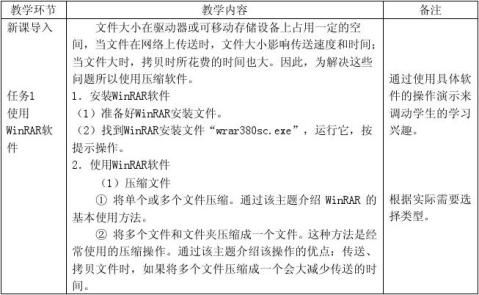
第2章 Windows XP操作系统

课堂小结:
本课通过介绍三种典型的软件应用,将学生操作应用软件的能力迁移到使用其他应用软
件。因此,学生在学习本课软件的功能时,要求他们尽可能找到其应用规律,以使他们能够
第2章 Windows XP操作系统
通过本课的学习达到举一反三的能力。
